Không như các chương trình quartetpress.com Office khác, Excel không cung cấp nút đánh số dữ liệu tự động. Nhưng bạn có thể dễ dàng thêm số thứ tự vào các hàng dữ liệu bằng cách kéo núm điều khiển điền để điền một chuỗi số vào một cột hoặc sử dụng hàm ROW.
Bạn đang xem: Đánh số tự động trong excel
Mẹo: Nếu bạn đang tìm kiếm một hệ thống tự động đánh số nâng cao hơn cho dữ liệu của mình và máy tính của bạn đã cài đặt Access, thì bạn có thể nhập dữ liệu Excel vào cơ sở dữ liệu Access. Trong cơ sở dữ liệu Access, bạn có thể tạo trường tự động sinh ra số duy nhất khi bạn nhập một bản ghi mới vào bảng.
Bạn muốn làm gì?
Điền một chuỗi các số vào một cột
Chọn ô đầu tiên trong phạm vi mà bạn muốn điền.
Nhập giá trị bắt đầu cho chuỗi.
Nhập giá trị trong ô tiếp theo để thiết lập mẫu.
Mẹo: Ví dụ, nếu bạn muốn chuỗi 1, 2, 3, 4, 5..., hãy nhập 1 và 2 trong hai ô đầu tiên. Nếu bạn muốn chuỗi 2, 4, 6, 8..., hãy nhập 2 và 4.
Lưu ý: Trong Excel 2013 trở lên, nút Phân tích Nhanh được hiển thị theo mặc định khi bạn chọn nhiều ô chứa dữ liệu. Bạn có thể bỏ qua nút này để hoàn tất quy trình này.
Sử dụng hàm ROW để đánh số các hàng
Trong ô thứ nhất của phạm vi bạn muốn đánh số, hãy nhập =ROW(A1).
Xem thêm: Phim Dưới Gốc Cây Bồ Đề '
Hàm ROW trả về số của hàng mà bạn tham chiếu. Ví dụ, =ROW(A1) trả về số 1.
Những số này được cập nhật khi bạn sắp xếp chúng với dữ liệu của bạn. Chuỗi thứ tự có thể bị ngắt quãng nếu bạn thêm, di chuyển hoặc xóa các hàng. Bạn có thể cập nhật thủ công cách đánh số, bằng cách chọn hai số có thứ tự thích hợp và kéo điều khiển điền đến cuối phạm vi đánh số.
Để nhập các mã số thứ tự theo cách riêng, chẳng hạn như số của đơn đặt hàng, bạn có thể sử dụng hàm ROW cùng với hàm TEXT. Ví dụ, để bắt đầu một danh sách đánh số với số 000-001, bạn hãy nhập công thức =TEXT(ROW(A1),"000-000") trong ô thứ nhất của phạm vi bạn muốn đánh số, rồi kéo điều khiển điền đến cuối phạm vi.
Hiển thị hoặc ẩn điều khiển điền
Tùy núm điều khiển điền

Trong Excel 2010 trở lên, bấm vào tab Tệp, rồi bấm vào Tùy chọn.
Trong Excel 2007, bấm vào nút quartetpress.com Office,
Trong thể loại Nâng cao, trong mục Tùy chọn Sửa, hãy chọn hoặc xóa hộp kiểm Bật điều tác điền và kéo thả ô để hiển thị hoặc ẩn điều khiển điền.
Lưu ý: Để giúp tránh thay thế dữ liệu hiện có khi bạn kéo điều khiển điền, hãy đảm bảo đã chọn hộp kiểm Cảnh báo trước khi ghi đè ô. Nếu bạn không muốn Excel hiển thị thông báo về việc ghi đè ô, bạn có thể xóa chọn hộp kiểm đó.















